System Mechanic Professional은 Windows 운영 체제를위한 PC 유지 관리 및 조정 프로그램 인 System Mechanic의 고급 버전입니다.
안티 바이러스 및 안티 스파이웨어와 같은 추가 도구를 System Mechanic에 추가하여 이러한 도구를 필요로하는 고객에게도 흥미로운 옵션입니다.
많은 컴퓨터 사용자는 매일 사용함에 따라 시스템이 조금 느려진다는 인상을받습니다. PC의 소프트웨어 설치, 업데이트 및 사용자 작업까지도 강력한 PC를 작업 속도가 느린 시스템으로 바꿀 수 있습니다.
System Mechanic Professional과 같은 시스템 도구는 컴퓨터 성능에 영향을 줄 수있는 문제를 찾아 해결하도록 설계되었습니다.
시스템 정비사 전문가 검토
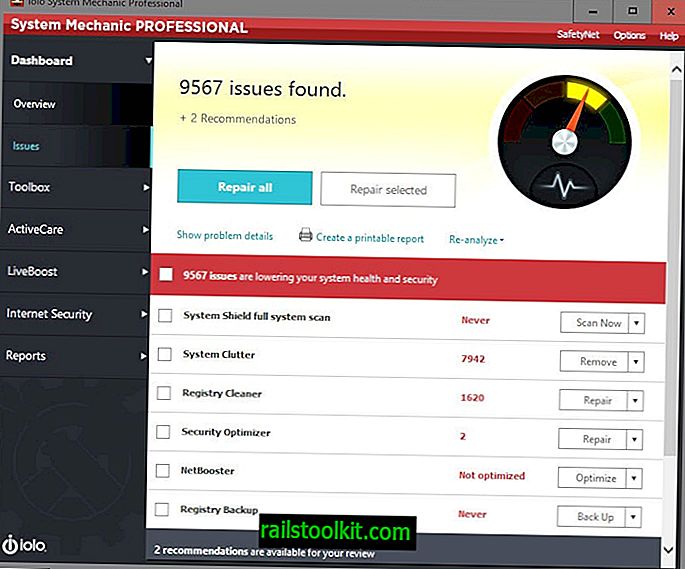
설치
프로그램 설치는 대부분 사건이 없습니다. 바이러스 백신 구성 요소를 System Mechanic Professional과 함께 설치하거나 빠른 액세스를 위해 시스템 바탕 화면에 바탕 화면 아이콘을 배치하려는 경우와 같은 일부 기능을 사용자 지정할 수 있습니다.
소프트웨어 프로그램을 실행하기 전에 설치 후 컴퓨터를 다시 시작해야 할 수도 있습니다.
첫 시작 및 사용
System Mechanic Pro를 처음 시작하면 시스템 분석을 실행하라는 메시지가 표시됩니다. 이 프로그램은 일반적인 문제와 문제를 확인하고 결과를 화면에 표시합니다. 스캔 자체는 완료하는 데 30 초도 걸리지 않으며 PC의 상태, 보안 및 전체 상태를 평가합니다.
화면에서 "모두 복구"를 눌러 프로그램에서 자동으로 찾은 모든 문제를 해결하도록 할 수는 있지만 원하지 않는 시스템을 변경할 수 있으므로 그렇게하지 않는 것이 좋습니다. .
이 프로그램에는 발견 된 문제와 권장 사항이 나열되어 있습니다. 프로그램이 분석 한 다양한 섹션 (예 : 시스템 클러 터 또는 레지스트리 클리너)과 이러한 섹션의 상태를 찾을 수 있습니다.
예를 들어 Windows 방화벽이 실행 중이 아니거나 컴퓨터에 알려진 보안 취약점이 있거나 인터넷 연결이 최대 속도에 맞게 최적화되지 않은 등의 보안 또는 상태 관련 문제 일 수 있습니다. 기회는 PC의 첫 스캔에서 모두 강조 표시됩니다.
발견 된 각 문제 옆에있는 작업 버튼을 사용하여 각 문제를 개별적으로 해결할 수 있습니다. 일반적으로 System Mechanic Professional에서 문제를 자동으로 처리 할 수있는 옵션과 제거 할 대상을 선택하고 유지할 항목을 선택할 수 있도록 발견 된 문제를 표시하는 도구를 시작하는 다른 옵션이 있습니다.
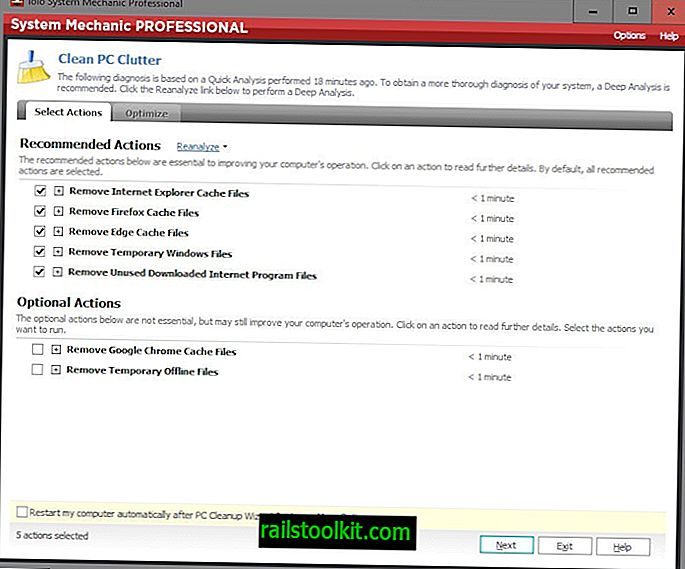
예를 들어 시스템 클러 터 결과를 검토하도록 선택하면 권장 및 선택적 조치를 표시하는 소프트웨어의 새 페이지로 이동합니다.
이 특정 도구의 경우 Windows 및 사용하지 않는 다운로드 한 인터넷 프로그램 파일뿐만 아니라 널리 사용되는 브라우저의 캐시를 제거하는 것입니다.
항목 옆에있는 더하기 아이콘을 클릭하면 시스템에서 임시 파일이 차지하는 공간과 총 파일 크기가 표시됩니다.
불행히도, 프로그램이 발견 한 모든 파일을 나열하도록함으로써 그것보다 더 깊이 갈 수는 없습니다.
문제 해결을 시작하면 전체 시스템 상태가 이전 등급보다 향상 될 수 있습니다. System Mechanic Professional은 사용자가 초기 문제를 해결하거나 무시한 후 정밀 검사를 실행하도록 제안합니다. 정밀 검사 분석을 완료하는 데 시간이 오래 걸리지 만 빠른 검사에서 찾지 못한 추가 문제가 발견됩니다.
심층 스캔은 레지스트리가 조각화되었거나 솔리드 스테이트 드라이브가 최적화되었는지 확인합니다.
시스템 정비공 프로페셔널 툴박스
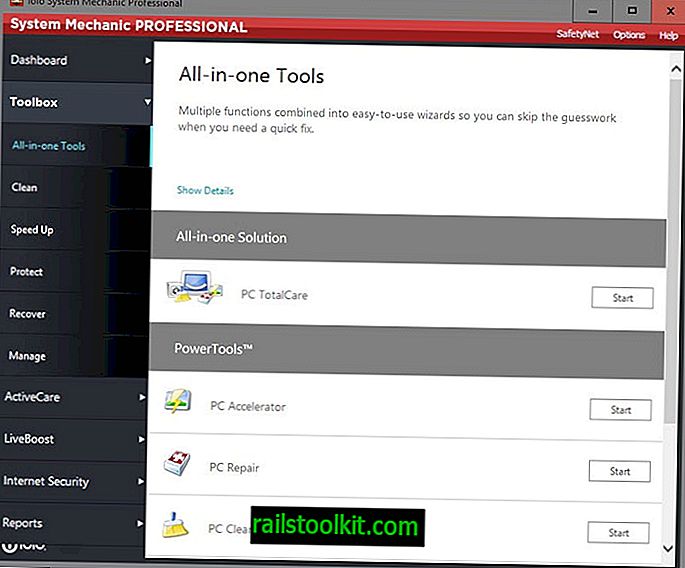
도구 상자에는 일체형 도구와 개별 도구가 나열됩니다. 올인원 도구는 한 번의 클릭으로 PC를 가속화, 복구, 정리 또는 보호 할 수있는 시스템 도구입니다.
다음과 같은 올인원 도구를 사용할 수 있습니다.
- PC TotalCare- 아래 나열된 모든 도구를 실행합니다.
- PC Accelerator- 성능 향상 동작을 확인합니다. 여기에는 레지스트리 조각 모음, 운영 체제 드라이브 최적화 또는 시스템 메모리 복구 및 조각 모음이 포함될 수 있습니다.
- PC Repair-충돌, 시스템 오류 및 기타 PC 관련 오류를 복구 합니다.
- PC 정리 -디스크 공간을 확보하기 위해 시스템에서 임시 파일을 삭제하는 데 사용할 수 있습니다.
- PC 보안 -보안 문제를 복구 및 해결하고 시스템 보안을 향상시키는 작업을 수행합니다.
- Total Registry Revitalizer- 이 프로그램은 Windows 레지스트리를 백업하고 유효하지 않은 오래된 데이터를 제거하는 복구 작업을 실행하며 결국 레지스트리를 조각 모음하고 압축합니다.
개별 도구
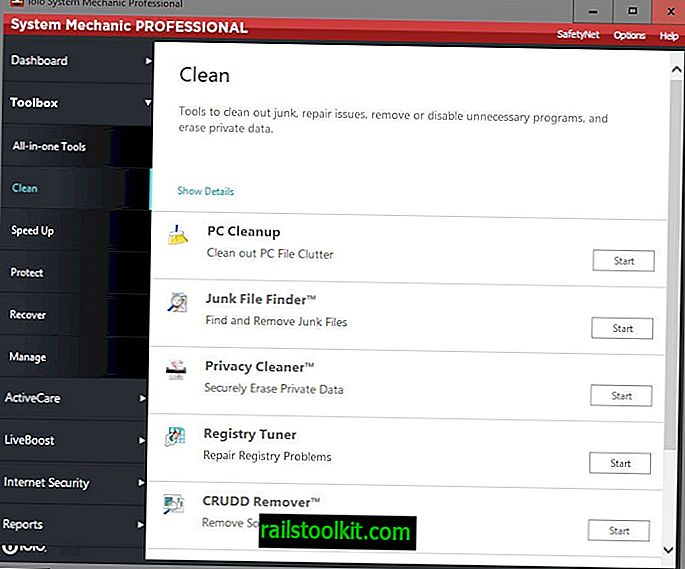
개별 도구 그룹에는 Windows 시작 최적화부터 바로 가기 복구, 삭제 된 파일 복구 또는 하드 드라이브 상태 모니터링에 이르는 특수 도구가 나열됩니다.
일부 도구는 System Mechanic의 스캔에서 사용되는 반면, 다른 도구는 도구 상자에서만 직접 시작할 수있는 특수 도구입니다.
깨끗한
- PC 정리-디스크 공간을 확보하기 위해 시스템에서 임시 파일을 스캔하고 제거하십시오.
- 정크 파일 찾기-필요 없거나 불필요한 파일을 찾아 삭제합니다.
- 프라이버시 클리너-쿠키, 대화 내용 또는 검색 기록과 같은 개인 정보를 지 웁니다.
- 레지스트리 튜너-더 이상 사용되지 않는 데이터 참조와 같은 레지스트리 문제 복구
- CRUDD Remover-중복 응용 프로그램 (예 : 시스템 정비공이 설치된 CCleaner)을 감지하고 제거합니다.
- 바로 가기 복구-손상된 바로 가기를 복구합니다.
- Advanced Uninstaller-설치된 프로그램을 제거합니다.
속도를 올리다
- NetBooster-인터넷 설정을 최적화하여 인터넷 연결 안정성 및 성능 향상
- Program Accelerator-하드 드라이브의 데이터를 재정렬하여 프로그램 속도를 높입니다.
- Memory Mechanic-시스템 메모리 조각 모음.
- Startup Optimizer-시스템 시작 속도를 늦출 수있는 시작 항목을 제안합니다.
- 시작 관리자-Windows 시작 항목을 관리하고 구성합니다.
- Registry Compactor-PC의 시작 속도를 높이기 위해 레지스트리 조각 모음 및 압축
- 프로세스 관리자-실행중인 프로그램을 관리하는 데 사용할 수있는 작업 관리자입니다.
보호
- 시스템 쉴드-맬웨어를 검색하고 격리, 설정 및 기록을 관리합니다.
- Security Optimizer-Windows 보안 취약성을 스캔하고 수정하십시오.
- 프라이버시 실드-Wi-Fi 공유와 같은 Windows 운영 체제의 프라이버시 침입 기능을 비활성화합니다.
- 시스템 변경 추적기-시스템의 변경 사항을 추적합니다.
- DriveScrubber-PC에 연결된 하드 드라이브 또는 이동식 드라이브에 안전하게 저장된 데이터를 지 웁니다.
- 소각로-DriveScrubber와 유사하지만 개별 파일 용.
- 레지스트리 백업-Windows 레지스트리 백업 생성
- System Guard-악성 프로그램 및 프로세스가 시스템을로드하고 시스템과 상호 작용하는 것을 차단하는 프로그램
다시 덮다
- 검색 및 복구-개별 파일, 사진, 영화, 노래, 이메일 또는 전체 드라이브 또는 디스크를 복구합니다.
- 시스템 문제 해결사-드라이브가 불안정해질 때 재해 복구
- Drive Medic-하드 드라이브 문제를 찾아 수정합니다. 운영 체제를 시작할 수 없을 때 부팅 할 Drive Medic Emergency CD 작성 옵션
꾸리다
- 지정된 드라이버-오래된 드라이버 검색 및 업데이트 제안
- 고급 시스템 정보-설치된 하드웨어 또는 소프트웨어와 같은 시스템 정보를 표시합니다
- 수퍼 제어판-고급 Windows 설정을 사용자 정의합니다.
- DriveSense-하드 드라이브 상태 모니터링
- NetSpeed Analyzer-인터넷 연결 벤치 마크
정기적으로 실행되도록 여러 작업을 자동화 할 수 있습니다. 여기에는 레지스트리 및 하드 드라이브 오류 복구, 임시 파일 제거 또는 정기적으로 레지스트리 백업이 포함됩니다.
액티브 케어
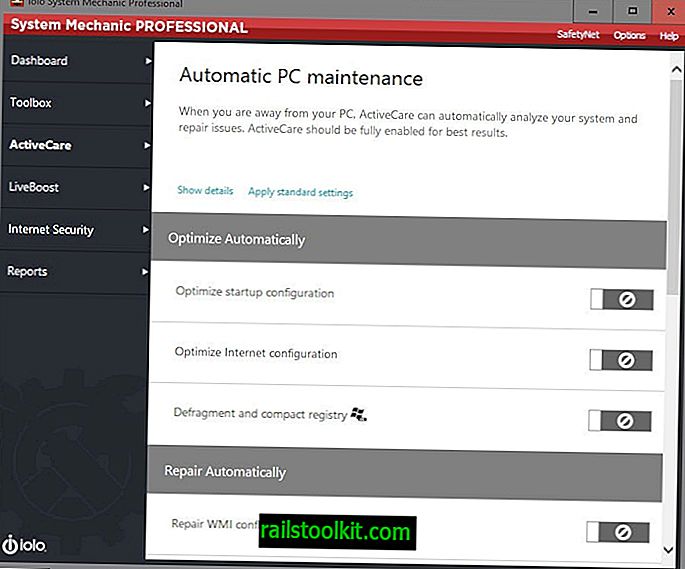
ActiveCare는 System Mechanic Professional의 자동 모드입니다. 기본적으로 비활성화되어 있지만 프로그램이 다음 사항을 최적화하도록 활성화 할 수 있습니다.
- PC의 시작 구성을 최적화하십시오.
- PC의 인터넷 구성을 최적화하십시오.
- Windows 레지스트리 조각 모음 및 압축
- WMI 충돌을 복구하십시오.
- 레지스트리 문제를 복구하십시오.
- 깨진 단축키를 수정하십시오.
- 끊어진 인터넷 연결을 복구하십시오.
- 보안 취약성을 복구하십시오.
- 격주로 Windows 레지스트리를 백업하십시오.
- 정기적으로 바이러스 및 스파이웨어를 검사하십시오.
- 시스템 클러 터를 청소하십시오.
- 업데이트 된 튜닝 정의를 다운로드하여 설치하십시오.
기본적으로 언제든지 수동으로 실행할 수있는 대부분의 프로그램 기능을 자동화 할 수 있습니다.
라이브 부스트
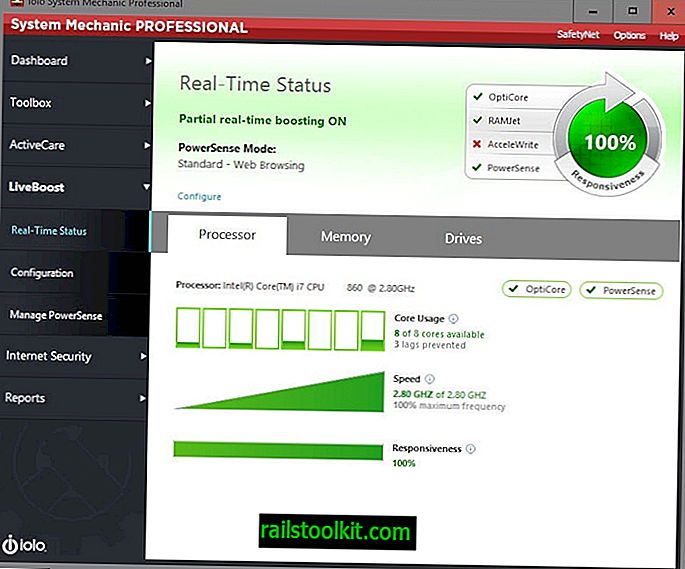
LiveBoost는 일부 기능 제어를 System Mechanic Professional에 넘겨 PC 성능을 최적화하도록 설계되었습니다.
CPU 코어, 컴퓨터 메모리, 하드 드라이브 및 전원 관리에 사용할 수 있습니다.
추가 페이지에서 구성 옵션을 찾을 수있을 때 각 도구의 기능을 강조 표시합니다.
예를 들어 OptiCore는 최대 리소스에 대한 CPU 수요의 균형을 맞추고 RamJet은 사용 가능한 RAM을 최대화합니다. 세부 사항을 클릭하면 수행 방법에 대한 추가 정보가 표시됩니다.
인터넷 보안
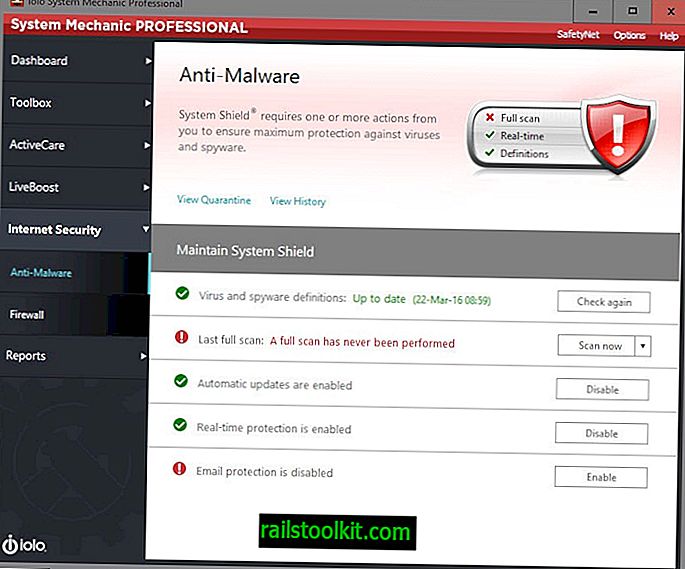
설치하는 동안 맬웨어 방지 구성 요소를 설치 한 경우 프로그램의 시스템 보호 기능을 구성하고 사용하는 옵션이 제공됩니다.
이를 사용하여 맬웨어에 대한 수동 검색을 실행하거나 바이러스 정의 데이터베이스를 업데이트하거나 실시간 또는 이메일 보호를 활성화 또는 비활성화하십시오. Windows 방화벽을 관리하는 옵션도 있습니다.
시스템 정비사 전문가 보고서
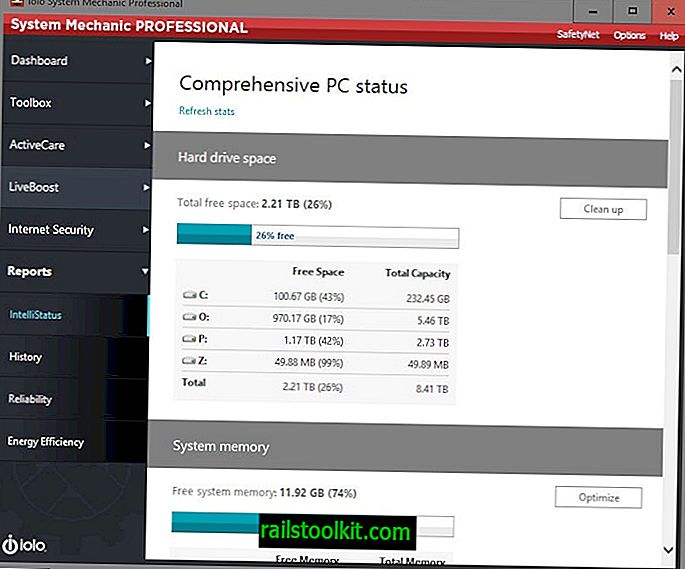
한 페이지에 대한 System Mechanic Professional의 결과 요약과 유용한 추가 정보가 나열되어 있으므로 보고서는 흥미로운 페이지입니다.
사용 가능한 총 여유 공간뿐만 아니라 PC에 연결된 개별 디스크의 여유 공간과 시스템 메모리에 대한 여유 공간이 나열됩니다.
그런 다음 시작 프로그램과 실행중인 프로그램을 나열하고 필요, 선택, 알 수없고 위험한 시스템으로 분류합니다.
마지막으로 인터넷 속도를 강조하고 인터페이스 내에서 바로 인터넷 속도를 측정 할 수 있습니다.
시스템 메카닉 에디션의 차이점
System Mechanic Professional에는 System Mechanic의 모든 기능이 포함되어 있습니다. 또한이 소프트웨어에는 별도로 구입할 수있는 3 가지 iolo 제품이 포함되어 있습니다. 제품은 System Shield Antivirus & AntiSpyware, DriveScrubber 및 Search and Recover입니다.
필요하지 않은 경우 검토에 설명 된 다른 모든 도구를 제공하는 시스템 정비사를 대신 구입할 수 있습니다.
시스템 정비사 대안
대안으로 다음 프로그램을 시도 할 수 있습니다.
- 고급 시스템 관리 무료
- Baidu PC Faster는 Windows 용 무료 시스템 유지 관리 도구입니다
- YAC 또 다른 Windows 유지 관리 도구
평결
System Mechanic Professional에는 많은 도구가 포함되어 있으며 그 중 대부분이 매우 유용합니다. 그래도 일부 도구는 개선 될 수 있습니다. 예를 들어, 소프트웨어 설치 제거 프로그램은 설치 후 남은 시스템을 검사하지 않습니다. 또한 빠른 스캔 문제를 모두 해결 한 후 시스템 상태가 양호하면 심층 스캔을 실행 한 후 낮은 수준으로 변경되는 경우가 많습니다.
특히 원 클릭 복구 옵션은 PC에 문제가있는 사용자가 문제에 대해 더 깊이 들어 가지 않고 해결하려는 경우에 편리합니다.
그러나 대부분의 기능은 단일 도구가 아니라 여러 도구로 제공되는 무료 프로그램 형태로도 제공됩니다.
소프트웨어를 사용하려는 사용자는 공식 다운로드 사이트에서 평가판을 찾으십시오.














